監査を有効にした後、データベースへの接続に必要な情報を指定し、[保存]をクリックして情報を保存します。接続後、監査データの収集用のテーブルを作成するかどうか確認するダイアログが表示されたら、[OK]をクリックします。これで、監査レポートに使用される統計データの収集・保存がただちに開始され、2種類の監査レポートが自動的に作成されます。
これらのレポートには、監査のセットアップ時に指定した日数分のデータが含まれます。
 |
メモ: 「監査アクセスサマリー」、および「監査アクティビティサマリー」は特殊なレポート形式で作成されています。そのため、ActiveReportsの帳票デザイナで編集することができません。 |
監査アクセスサマリー
監査アクセスサマリーレポートは、直近7日間の、以下のアクセスタイプのすべてのログを表示します。
- 最近アクセスされたレポート(日付、レポート名、ユーザー、クライアントIPアドレスなど)
- ユーザーのログオンおよびログオフ履歴(日付、ユーザー、クライアントIPアドレス、成功/失敗など)
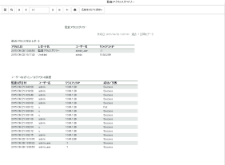 |
監査アクティビティサマリー
監査アクティビティサマリーレポートは、直近30日間の、すべてのレポートを対象とした以下のアクションタイプのすべてのログを表示します。
- 削除
- ダウンロード
- エクスポート
- ログオン
- ログオフ
- パラメータ解決
- レンダリング
- アップロード
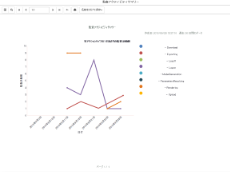 |
監査データベースのテーブルと列
監査を有効にすると、ActiveReports Serverは以下のテーブルと列を自動的に作成します。
-
OperationInfo
- RequestID
- ActionType
- Date
- ResourceType
- ResourceName
- ResourceID
- ModelID
- ModelName
- ModelVersion
- Parameters
- RenderingFormat
- Details
-
RequestInfo
- RequestID
- ActionType
- Date
- RequestSource
- Link
- ClientIP
- ServerIP
- User
- UserContext
- Details
-
SemanticAttribute
- RequestID
- Name
- EntityName
-
ServiceRecord
- RequestID
- ActionType
- Date
- RequestSource
- User
- Details
関連トピック